Reverzní vyhledávání obrázků může být opravdu užitečným nástrojem. Ať už chcete použít obrázek na svých webových stránkách nebo blogu a potřebujete zkontrolovat jeho zdroj, nebo najít podobnou nebo různě velkou verzi obrázku, který již máte, můžete zrušit vyhledávání obrázků na ploše, tabletu nebo smartphonu.
Nejlepší způsob, jak zvrátit vyhledávání obrázků, závisí na tom, který vyhledávač používáte – pro účely tohoto článku se podíváme na dva nejrozšířenější motory; Google a Bing.

Obrazový kredit: Google / Shutterstock.com
(Obrázek: © Google / Shutterstock.com)
Jak zvrátit vyhledávání obrázků na Googlu
Reverzní vyhledávání obrázků v Googlu je snadné, ale liší se podle toho, zda používáte počítač nebo notebook nebo smartphone.
Na ploše
Chcete-li zrušit vyhledávání obrázků ve službě Google, musíte se obrátit Google obrázky a vyberte ikonu kamery na panelu hledání. Poté buď vložte adresu URL obrázku, který chcete vyhledat, nebo jej nahrajte z počítače. Pokud chcete, můžete také přetáhnout obrázek z plochy nebo jiného okna prohlížeče.
Klikněte na tlačítko Hledat podle obrázku napravo od vyhledávacího panelu a společnost Google zobrazí výsledky vyhledávání, včetně webových stránek, které obsahují stejný obrázek, verze různých velikostí a podobné obrázky.

Obrazový kredit: TechRadar
Na mobilu
V mobilu je to o něco složitější, protože mobilní verze služby Obrázky Google neobsahuje ikonu fotoaparátu potřebnou pro vyhledávání podle obrázku. Místo toho budete muset načíst verzi služby Obrázky Google pro stolní počítače, která se nezobrazí automaticky při přechodu na webové stránky v mobilním zařízení.
Pokud používáte Safari v zařízení se systémem iOS, klepněte na ikonu ve spodní části prohlížeče a šipka směřující nahoru směřuje z krabice. Posouvejte se po ikonách v dolní části nového okna a vyberte možnost Vyžádat pracoviště na ploše. Poté budete převezeni do verze aplikace Google Images pro stolní počítače, kde můžete podle výše uvedených kroků zrušit vyhledávání obrázků.
Pokud Chrome používáte jako prohlížeč svého smartphonu, zamiřte do služby Obrázky Google a vyberte tři tečky v pravém horním rohu prohlížeče. Jako dříve vyberte možnost Vyžádat webovou stránku a budete moci vyhledávat pomocí nahrání obrázku nebo zkopírováním a vložením adresy URL obrázku do vyhledávacího panelu.
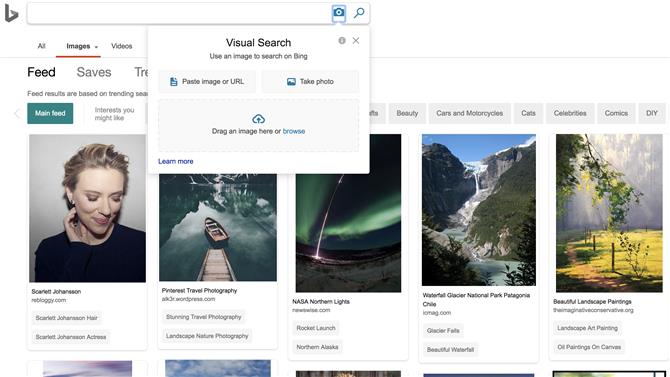
Obrazový kredit: TechRadar / Bing
Jak zvrátit vyhledávání obrázků pomocí programu Bing
Vyhledávání obrázků můžete zrušit, pokud je vaším prohlížečem také Bing. Hlavu Obrázky Bing a klikněte na ikonu kamery na pravé straně vyhledávacího panelu v horní části obrazovky.
Zde můžete vložit obrázek nebo adresu URL, odeslat obrázek z počítače nebo zařízení nebo pořídit fotografii pomocí fotoaparátu. Tento proces je pro mobilní zařízení naprosto stejný jako pro stolní počítače.
- Nejlepší zdarma blogů stránky 2019
